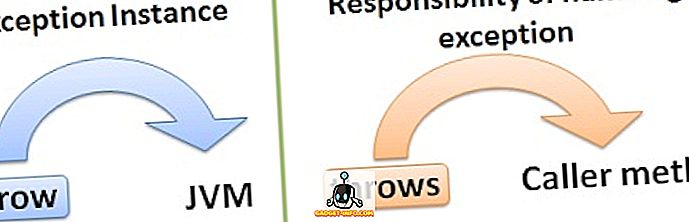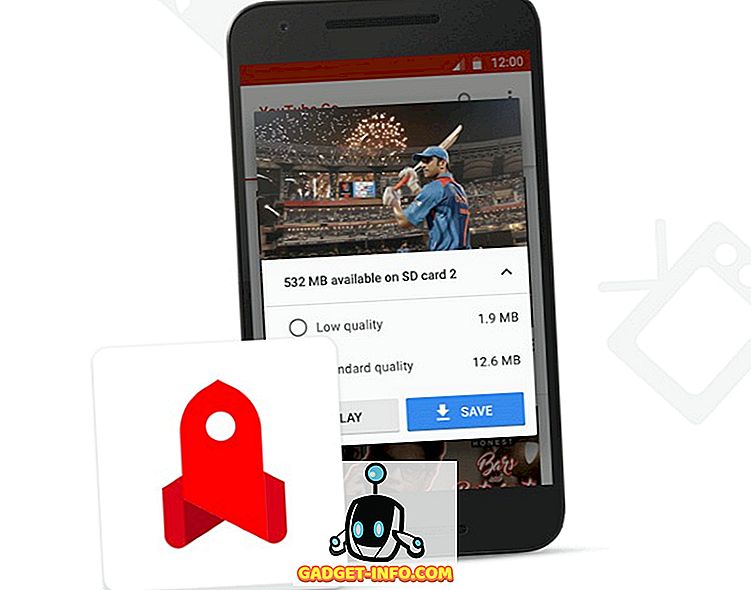A zajszintek mindig a legtöbb játékgépnél jelentek meg problémát, mivel ezek a gépek néhány erős hardvert csomagolnak a motorháztető alatt, és a hőmérséklet csökkentése érdekében a rajongóknak teljes sebességgel kell rúgniuk. Ez általában megakadályozza az egész játékélményt egy olyan személy számára, aki több ezer dollárt költ a játék laptopjára, csak azért, hogy rájönjön, hogy eléggé hangzik egy sugárhajtóműnek. Nos, a Whisper Mode nevű új funkcióval, amelyet júniusban jelentettek be a Computex 2017-ben, az NVIDIA célja a probléma enyhítése. Mindaddig, amíg van egy GeForce GTX-10 sorozatú grafikus kártya (GTX 1060 vagy újabb) által üzemeltetett laptop, akkor teljes mértékben kihasználhatja ezt a funkciót. Tehát, mielőtt tudjuk, hogyan engedélyezhetjük ezt az új funkciót, beszéljünk arról, hogy a Whisper mód valójában:
Mi az NVIDIA Whisper mód?
A Whisper Mode egy új, rendkívül hatékony játékmód, amely a csatlakoztatott laptopot sokkal csendesebbé teszi a játék során . Az NVIDIA bevezette ezt az új funkciót minden olyan játékgépre, amelyet GeForce GTX 1060 grafikus kártya vagy annál magasabb teljesítményű . Ez az üzemmód úgy működik, hogy az adott játék képsebességét finoman korlátozza, miközben a grafikus beállításokat egyidejűleg konfigurálja az optimális energiahatékonyság érdekében. Tegyük fel, hogy van egy erős GPU, amely képes egy 60 fps-nál jóval magasabb játékot futtatni. A suttogó mód korlátozza a játék képsebességét 60 fps-ra, és ennek következtében a rajongók nem forognak olyan gyorsan, mint korábban, mert a GPU-t nem használják ki teljesen. Ez viszont sok segítséget nyújt a játék laptopjának zajszintjének csökkentésében.
Engedélyezze a Whisper módot az NVIDIA GeForce Experience programban
A Whisper mód engedélyezésének / letiltásának lehetősége a GeForce Experience szoftverben található, amely a hivatalos GeForce weboldalról tölthető le. A szoftver telepítése után győződjön meg róla, hogy a legújabb elérhető grafikus illesztőprogramot használja, mivel a Whisper Mode a GeForce 384.76 illesztőprogramot vagy újabb verzióját igényli . Ha elkészült, egyszerűen kövesse az alábbi lépéseket a Whisper mód engedélyezéséhez:
- Kattintson a felső menüben található fogaskerék ikonra a „Beállítások” menüpontra lépéshez.

- Most menj a „Játékok” részre, és észre fogod venni a „Whisper Mode” opciót az ablak jobb oldalán. A funkció engedélyezéséhez kattintson a csúszkára .

A suttogó mód testreszabása az NVIDIA vezérlőpult használatával
Bár engedélyezte a Whisper módot, még jobban testreszabhatja a funkciót azáltal, hogy az FPS-t minden egyes játékra egyedileg korlátozza. Tehát egyszerűen kövesse az alábbi lépéseket, hogy ezt néhány másodpercen belül módosítsa:
- Kattintson az egér jobb oldali gombjával az asztalra, és kattintson az „NVIDIA vezérlőpultra”, hogy megnyissa. Miután belépett, kattintson a „3D-beállítások kezelése” pontra, és lépjen a „Programbeállítások” részre.

- Itt kiválaszthatja a kedvenc játékok egyikét a legördülő listából. Ha elkészült, lapozzunk lefelé az opcióhoz, hogy megnézzük a Whisper Mode opciót. Most kattintson a legördülő listára, hogy megjelenítse a képsebesség-korlátozás csúszkát. Ha a zajszint a legfőbb prioritás, csökkentse a maximális képsebességet úgy, hogy a csúszkát balra mozgatja, és ha a teljesítmény a legfőbb prioritás, növelje azt a csúszka jobbra mozgatásával.

LÁSD MÉG: Mi az NVIDIA gyors szinkronizálás és hogyan engedélyezhető
Használjon NVIDIA Whisper módot a Quieter Gaming Experience számára
A Whisper módnak köszönhetően többé nem kell aggódnia, hogy a laptopja úgy hangzik, mint egy sugárhajtómű, miközben kedvenc játékokat játszik. Attól függően, hogy milyen hardvert használ, a Whisper Mode intelligensen korlátozza a képsebességet, hogy tökéletes egyensúlyt biztosítson a GPU használat és a zajszint között. A Witcher 3-hoz hasonló igényes játékok esetében a Whisper Mode alapértelmezés szerint 40 kép / mp-re korlátozza a képsebességet. Másrészt, olyan játékok, mint a Battlefield 1, a Overwatch stb. Ha azonban nem elégedett az NVIDIA alapértelmezett értékeivel, az NVIDIA vezérlőpult használatával módosíthatja a keretsebesség-korlátot. Szóval, mit gondolsz ez az új funkció? Megpróbál-e megpróbálni és megnézni, hogy ténylegesen csökkenti-e a játék laptopjának zajszintjét? Tudassa velünk, az értékes vélemények felvételével az alábbi megjegyzések részben.